时间:2018-10-18 14:26:20 作者:penghui 来源:系统之家 1. 扫描二维码随时看资讯 2. 请使用手机浏览器访问: https://m.xitongzhijia.net/xtjc/20181018/137940.html 手机查看 评论 反馈
CAD迷你画图的图库功能如何使用?CAD迷你画图具有图层管理、自定义图库、图形组合安装、是一款实用的CAD画图软件。CAD迷你画图的图库功能要怎么使用呢,下面就给大家分享具体步骤。
1.双击打开CAD迷你画图,
2.点击新建图纸,新建了第二张图纸,如下图。
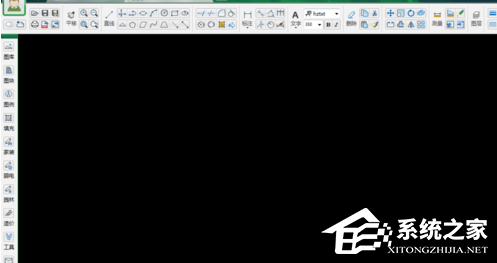
3.点击左侧工具栏的图库,如下图。
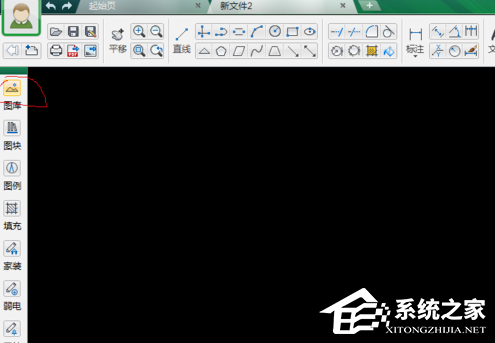
4.在超级图库对话框中,我们可以看到图库下的子图库,我们点击室内立面展开,可以看到当前图库暂无素材,如下图。
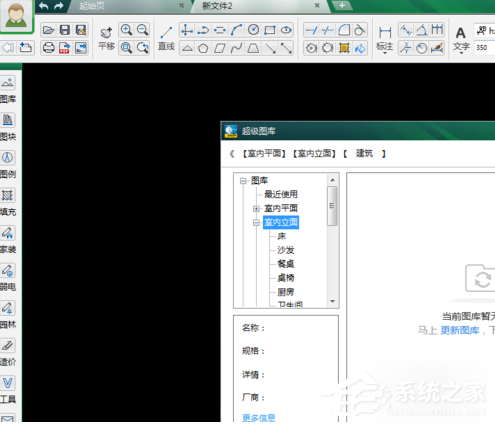
5.这时,我们点击跟新图库,会看到正在更新,如下图。
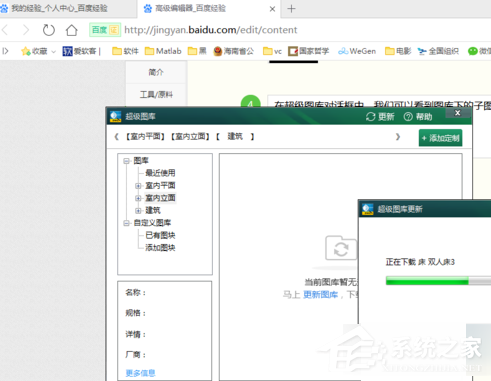
6.稍等片刻,等更新结束,我们就能看到各种室内的物品了,如下图。
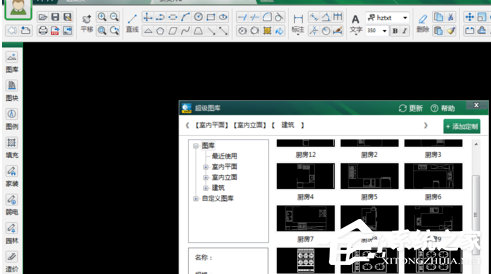
7.选择我们需要添加的厨具,双击进行添加,如下图。
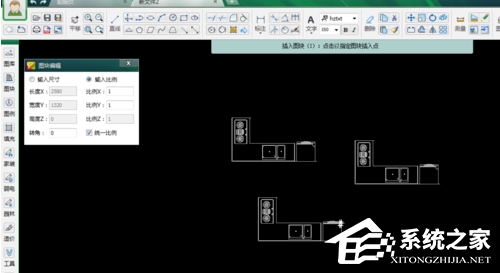
以上就是我为大家分享的全部内容了,更多软件教程可以关注系统之家。
发表评论
共0条
评论就这些咯,让大家也知道你的独特见解
立即评论以上留言仅代表用户个人观点,不代表系统之家立场